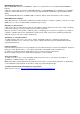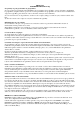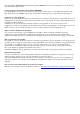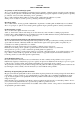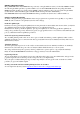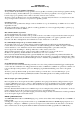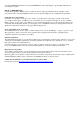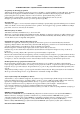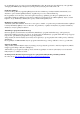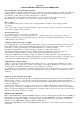Frequently Asked Questions
POLSKI
TABLETY DENVER - CZĘSTO ZADAWANE PYTANIA I ODPOWIEDZI
Google Play nie instaluje programów
Jeśli masz problemy z instalacją programów poprzez Google Play, to spróbuj zamknąć program całkowicie. (Podczas
znajdowania się na pulpicie, naciśnij dwa kwadray, by uzyskać wyświetlenie aktywnych programów. Naciśnij i
przytrzymaj palec na Google Play i wybierz “remove from list”. Spróbuj uruchomić ponownie.)
Jeśli trudności występują nadal, to przejdź do ustawień, kont i synchronizacji i usuń swoje konto.
Następnie ponownie dodaj swoje konto i ponownie spróbuj Google Play.
Zresetuj tablet
Jeśli tablet nie reaguje, to moŜesz wymusić wyłączenie naciskając i przytrzymując przycisk zasilania przez 15 sekund.
Jeśli to nie działa, to moŜesz uŜyć przycisku resetu w “pinhole”, końcem papierowego spinacza delikatnie naciskając
przycisk w otworze na odwrotnej stronie tabletu.
Ekran dotykowy nie działa
Jeśli ekran jest brudny, lub zatłuszczony, to moŜe zawodzić.
WaŜne jest oczyszczenie ekranu suchą, miękką ściereczką. Pamiętaj, Ŝe ekran jest wykonany ze szkła, zalecamy więc
uŜycie ściereczki z mikrowłókna przeznaczonej do czyszczenia szkła. Lub tkaniny bawełnianej. WaŜne jest, by były
one absolutnie czyste i nie zagraŜały zadrapaniami.
Urządzenie nie reaguje, lub zawodzi w inny sposób.
Jeśli tablet nie reaguje, lub stwarza inne problemy, moŜna zawsze powrócić do ustawień fabrycznych. Trzeba
najpierw podłączyć tablet do PC i uruchomić połączenie USB. Następnie, poniewaŜ reset do ustawień fabrycznych
wszystko z tabletu usuwa, sporządzić kopie zapasowe muzyki, fotografii itd.
Przejść następnie do ustawień, kopii zapasowych i resetu i wybrać “factory data reset”.
Odczekać na ponowne uruchomienie urządzenia i ustawić tablet na wi-fi (łączność bezprzewodową), dodać swoje
konta, itd.
MoŜna teraz ponownie podłączyć PC i przenieść z powrotem muzykę, fotografie itd.
Przywrócenie ustawień fabrycznych najprawdopodobniej rozwiąŜe problemy związane z oprogramowaniem, tak więc
proszę zawsze je wypróbować przed zanoszeniem urządzenia do naprawy. Jeśli posiadany produkt będzie dostarczany
do naprawy, to zawsze dokonujemy resetu do wartości fabrycznych, bo łatwiej go tak właściwie przetestować.
Brak bezprzewodowego połączenia z internetem
Proszę sprawdzić posiadany router i domowe połączenie internetowe, by wykluczyć problemy z nimi związane.
Często pomaga odłączenie zasilania od routera i ponowne połączenie. Jeśli nie, to spróbować wyłączyć wi-fi (łączność
bezprzewodową) i ponownie włączyć, dla sprawdzenia czy to pomoŜe. W podręczniku uŜytkownika sprawdzić jak to
się robi.
Jeśli problemy nadal pozostają, to proszę wypróbować tablet z innym adresem, lub poprzez łączność wi-fi smartfonu.
W ten sposób moŜna zdiagnozować, czy problem tkwi w elementach obsługi wi-fi tabletu.
UŜycie wtyku dongle 3G (nadajnika) w tablecie
Jesli moŜliwe, to uŜyć z tabletem dongle 3G, aby uzyskać dostęp do internetu przy braku dostępu do wi-fi. Trzeba
będzie uŜyć kabla przejściowego, specjalnego kabla “on-the-go” z micro USB na normalny USB. Ponadto trzeba się
upewnić czy dongle ma obsługę Android/Linux. (Proszę o to spytać dostawcę usług internetowych)
Lepszym rozwiązaniem moŜe być podłączenie wi-fi poprzez smartfon (jeśli obsługuje - tak jak większość
nowoczesnych smartfonów) i ma się na posiadanym smartfonie konto transmisji danych.
Jest to wygodny sposób dostępu tabletu do internetu, jeśli się jest z dala od domu, nie wymaga kabli lub wystającego z
tabletu dongle 3G.
HDMI na tabletach DENVER
Wiele tabletów DENVER ma wyjście HDMI, dla podłączenia do telewizora. Istotne jest uŜycie kabla HDMI 1.4.
Niektóre telewizory wymagają specjalnej rozdzielczości i w posiadanym tablecie DENVER moŜna, poprzez
dokonanie ustawień dopasować wyjście HDMI do wyświetlania a następnie wybrać rozdzielczość dostosowaną do
posiadanego telewizora. (Proszę pamiętać o róŜnicy 50 Hz i 60 Hz. W Europie stosujemy 50 Hz (PAL))
Niektóre tablety DENVER mają specjalne menu ustawień HDMI. W tych wystarczy wybrać tyko rozdzielczość.
E-booki na tabletach DENVER